Canon Laser Shot LBP1120 je model tiskárny od známé společnosti. Stejně jako u všech ostatních podobných periferií vydává vývojář software nezbytný pro správnou interakci hardwaru s operačním systémem. Uživatel je povinen najít takové ovladače libovolnou dostupnou metodou a nainstalovat je do počítače, aby mohl pokračovat v používání tiskárny. Níže si tyto možnosti ukážeme na příkladu zmíněného periferního modelu.
Hledáme a stahujeme ovladače pro tiskárnu Canon Laser Shot LBP1120
K získání softwaru pro model Canon Laser Shot LBP1120 existují oficiální metody i metody třetích stran. Uživatel si nezávisle vybere, kterou z těchto možností použije v jeho případě. Každý z nich implikuje implementaci určitého algoritmu akcí, který budeme dále zvažovat, abychom zjednodušili postup pro začínající uživatele.
Metoda 1: Oficiální stránky společnosti Canon
První metoda v řadě je spojena s oficiálním webem společnosti Canon. To je místo, kde vývojáři vložili všechny soubory nezbytné pro správnou funkci zařízení. Musíte si vybrat samotný model tiskárny a verzi softwaru. Tento proces bude trvat maximálně několik minut.
Přejít na oficiální stránky společnosti Canon
- Pomocí výše uvedeného odkazu přejděte na domovskou stránku společnosti Canon. Tady najeďte myší nad sekci "Podpěra, podpora" a vyberte možnost "Řidiči".
- Do vyhledávání zadejte název modelu, který hledáte Laser Shot LBP1120, a klikněte na zobrazený výsledek.
- Otevřete sekci "Řidiči".
- Tiskové zařízení, o které se dnes zajímáme, je podporováno pouze operačním systémem Windows Vista a nižším, proto změňte nastavení pomocí rozbalovací nabídky na požadované.
- Poté uvidíte jeden ovladač, který bude k dispozici ke stažení. Zahajte stahování kliknutím na příslušné tlačítko.
- Pokračujte přijetím podmínek licenční smlouvy.
- Spusťte stažený spustitelný soubor.
- Proveďte postup vybalení a pokračujte v interakci s tiskárnou.
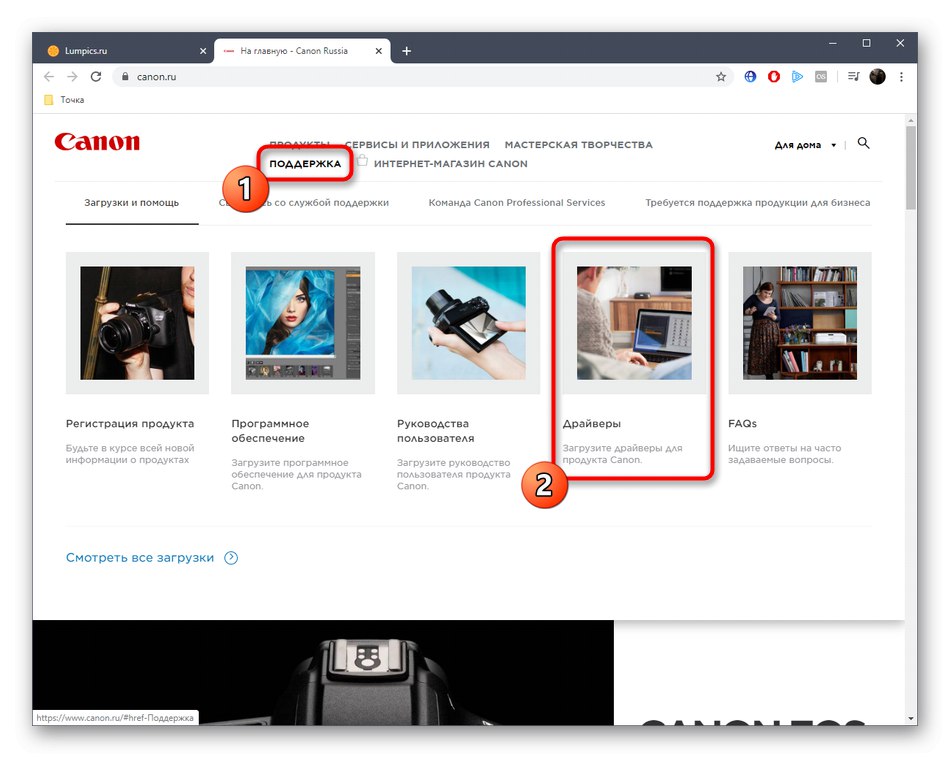

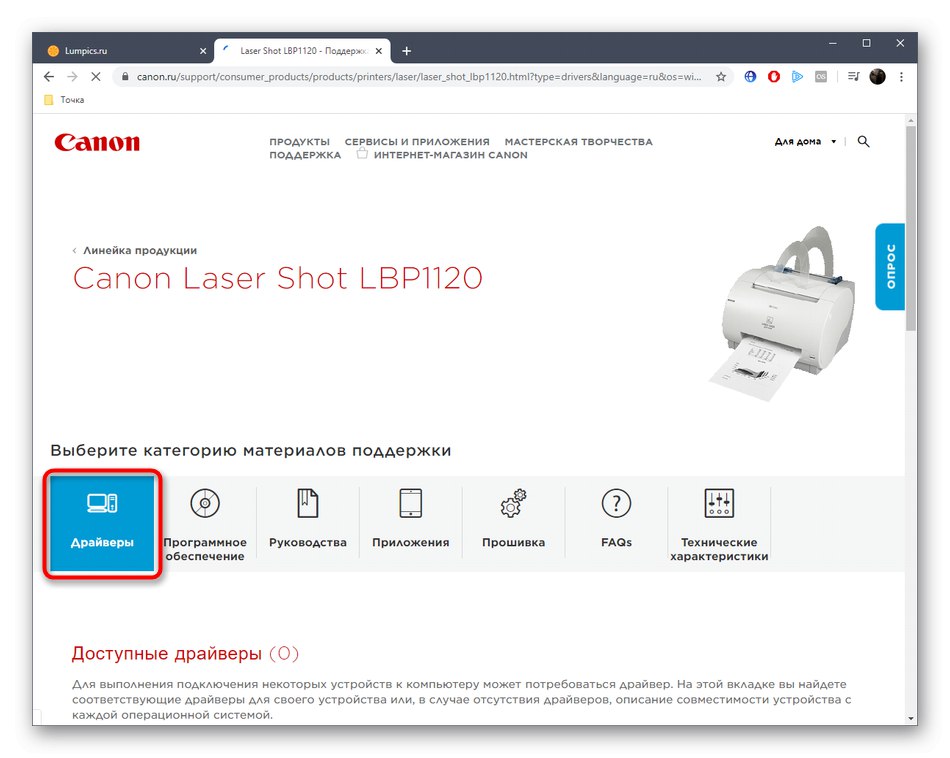
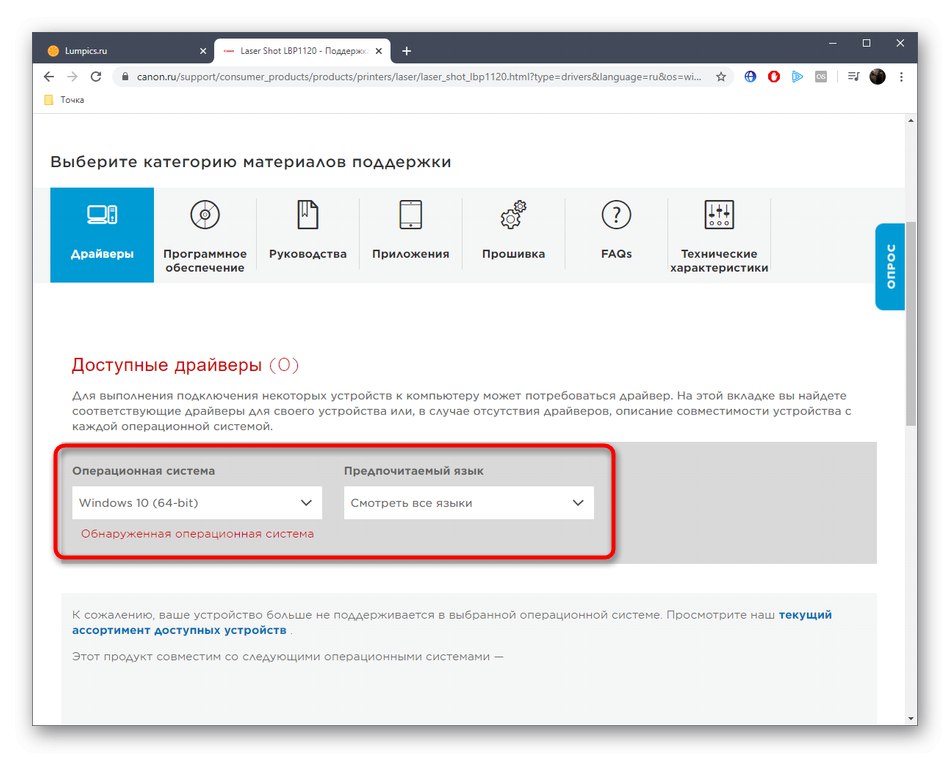
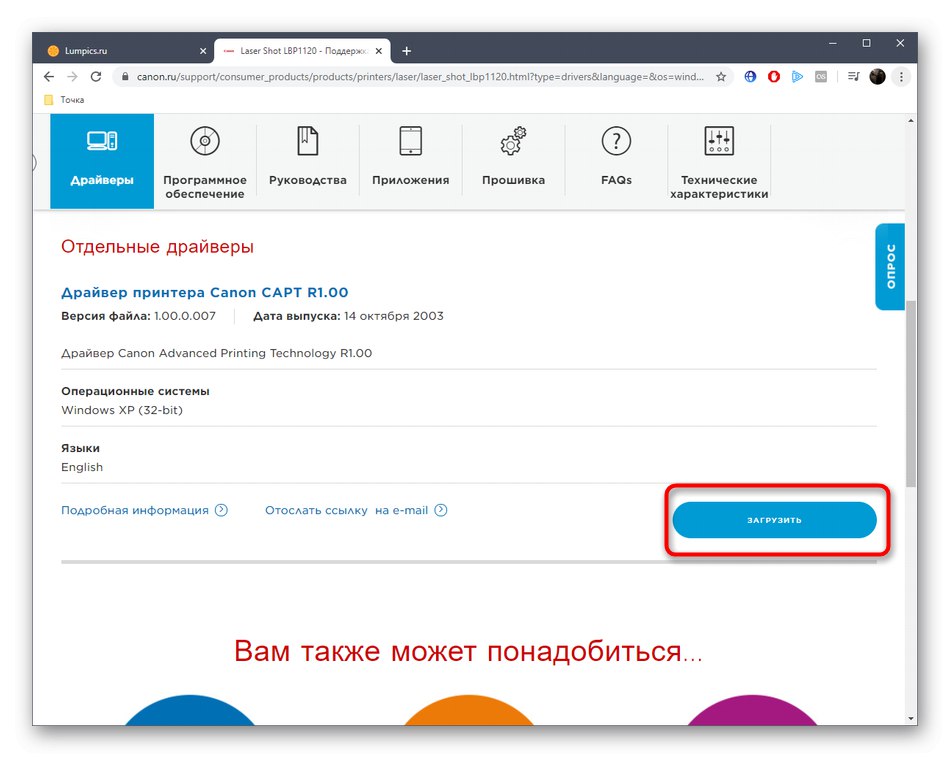
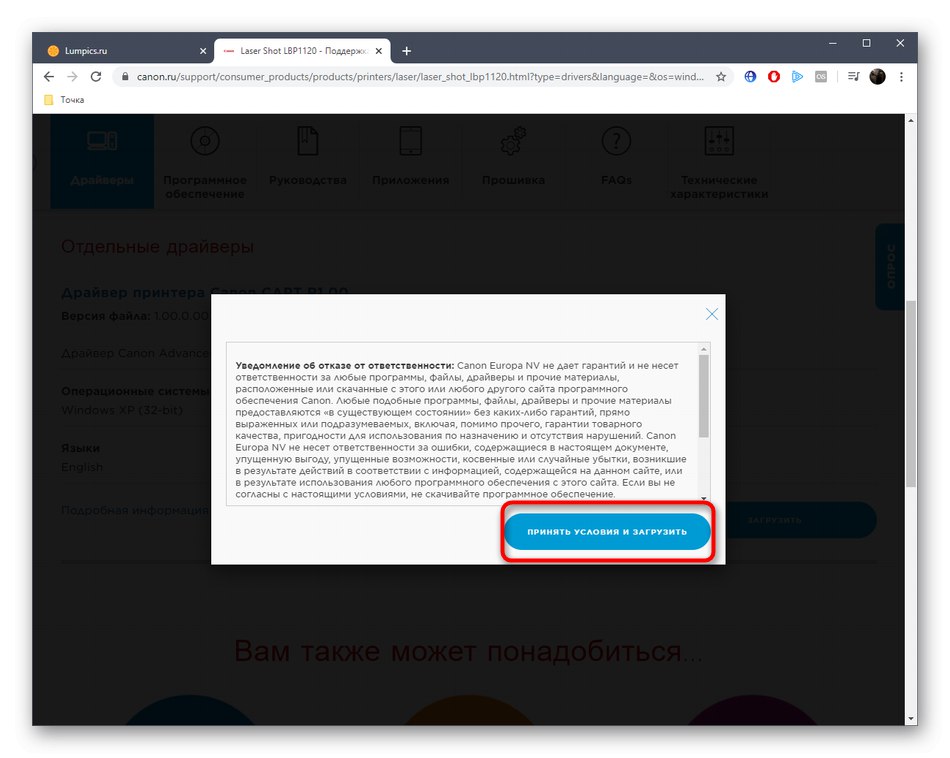
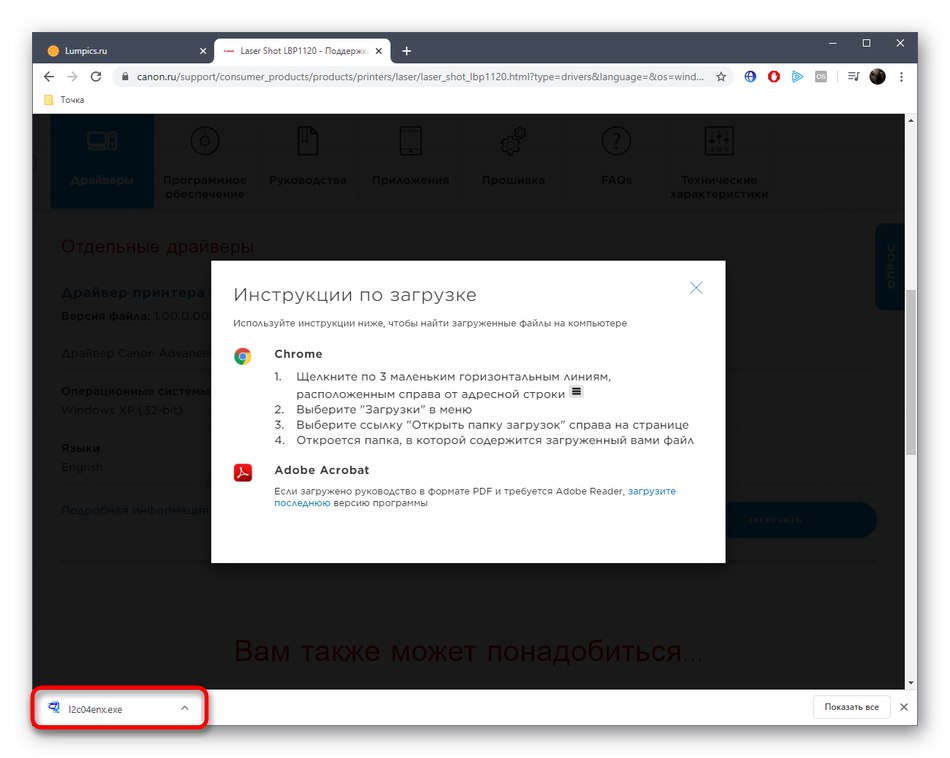
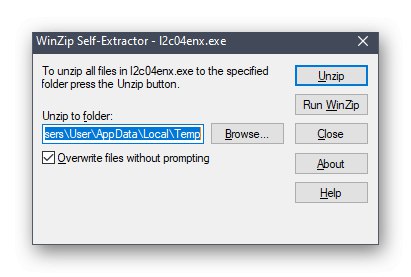
Pokud se i po instalaci ovladačů tiskárna v operačním systému neobjeví, doporučujeme ji restartovat nebo znovu připojit. Poté by se situace měla zlepšit a můžete zahájit zkušební tisk nebo pokračovat v tisku dalších potřebných dokumentů.
Metoda 2: Řešení od vývojářů třetích stran
Pokud často stahujete různé ovladače z oficiálních webových stránek výrobců hardwaru, možná jste si všimli, že mnoho z těchto společností má vlastní nástroje, které vám umožňují automaticky aktualizovat soubory. Společnost Canon takový nástroj bohužel dosud nemá a jedinou alternativou jsou programy třetích stran. Obvykle jsou univerzální, to znamená, že jsou vhodné pro instalaci jakéhokoli typu ovladače. Po spuštění takový nástroj prohledá systém, vyhledá aktualizace a nabídne jejich instalaci. Pokud jste o této metodě instalace ovladačů ještě nikdy neslyšeli, doporučujeme vám prostudovat si princip práce s tímto softwarem na příkladu DriverPack řešení.

Více informací: Instalace ovladačů prostřednictvím řešení DriverPack
Výše uvedený program je jedním z nejpopulárnějších a snadno použitelných programů, ale mnoho uživatelů se mu nelíbí kvůli rušivým reklamám a instalaci dalších aplikací na pozadí. Pokud jste jedním z nich, doporučujeme zvolit alternativu tak, že si přečtete recenzi takového softwaru na našem webu kliknutím na odkaz níže. Zde vidíte výhody a nevýhody téměř všech populárních instalačních řešení ovladačů jiných výrobců.
Více informací: Nejlepší software pro instalaci ovladačů
Metoda 3: Jedinečné ID laserového výstřelu LBP1120
Chcete-li problém vyřešit, obejdete se bez použití dalších nástrojů ve formě softwaru. Chcete-li to provést, budete se muset obrátit na speciální webové zdroje, které distribuují ovladače. Mezi nimi je však stále nutné najít ty, které nešíří viry, ale skutečně pomáhají najít kompatibilní soubory. Vyhledávání na takových stránkách se nejčastěji provádí pomocí jedinečného identifikátoru zařízení. S Laser Shot LBP1120 to vypadá takto:
USBPRINTCanonLASER_SHOT_LBP-CanonLASER_SHOT_LBP-Canon_LASER_SHOT_LBP-1120
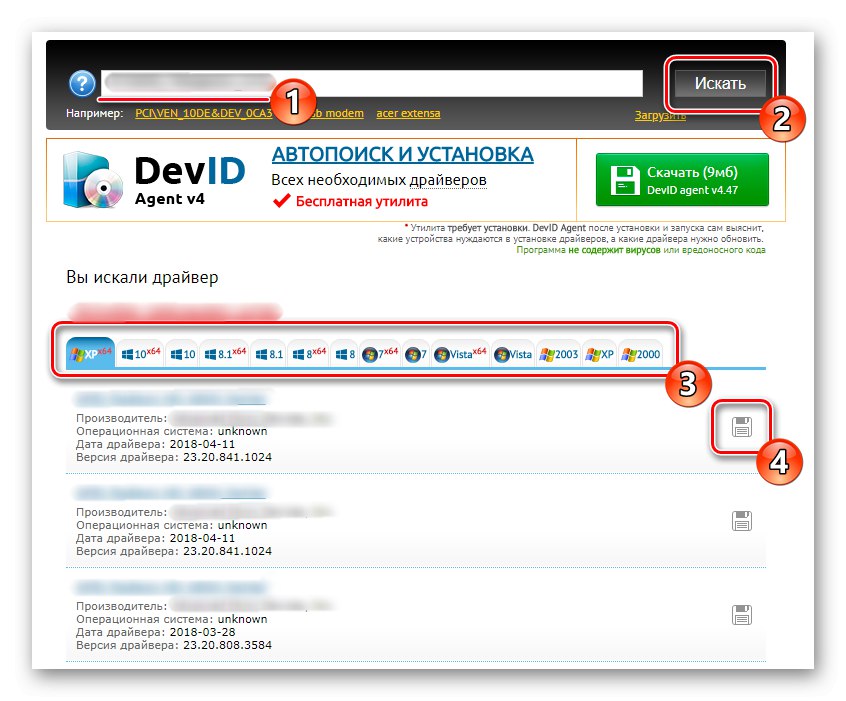
Nyní lze tento kód bezpečně zadat do příslušných webových zdrojů, aby bylo možné najít pouze ty vhodné mezi soubory celé knihovny, s přihlédnutím k verzi a bitovosti operačního systému nainstalovaného v počítači. Řešení této operace pomůže samostatný materiál na našem webu, který je věnován tomuto tématu. Jeho autor analyzoval implementaci uvažované metody na příkladu několika nejpopulárnějších stránek souvisejících s tímto tématem.
Více informací: Jak najít řidiče podle ID
Metoda 4: Standardní nástroj Windows
Poslední metoda dnešního materiálu také nevyžaduje, aby uživatel instaloval další programy, a dokonce vám umožňuje obejít se bez vyhledání souborů kompatibilních s Canon Laser Shot LBP1120, aniž byste museli procházet různé weby. V takovém případě musí uživatel spustit pouze standardní instalační nástroj ovladače, který je ve výchozím nastavení k dispozici v operačním systému. Mělo by správně detekovat připojené periferní zařízení a načíst ovladače z repozitářů značky Microsoft.
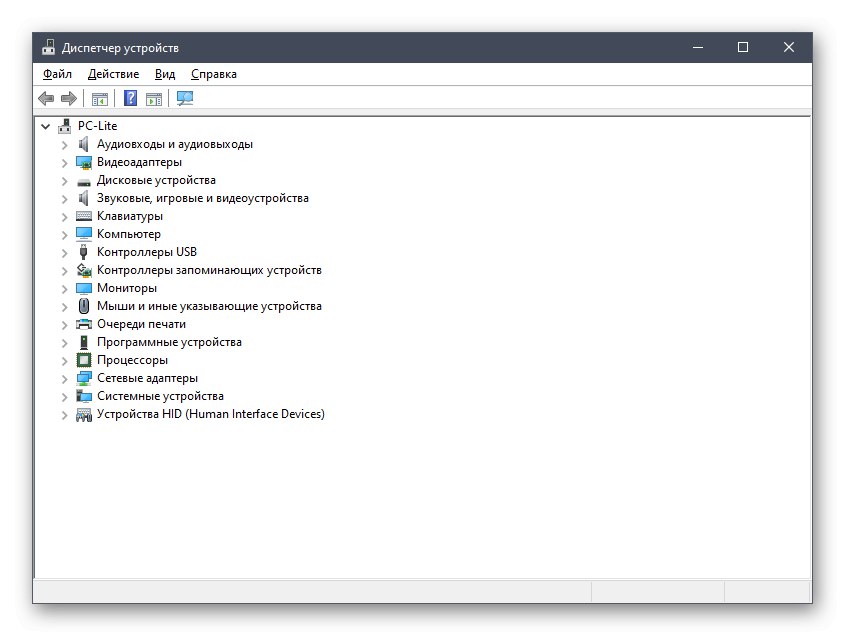
Více informací: Instalace ovladačů pomocí standardních nástrojů systému Windows
Z výše uvedených pokynů jste se dozvěděli o čtyřech celých metodách získání softwaru pro vaši tiskárnu Canon Laser Shot LBP1120. Pomocí těchto pokynů můžete tento proces bez problémů projít.